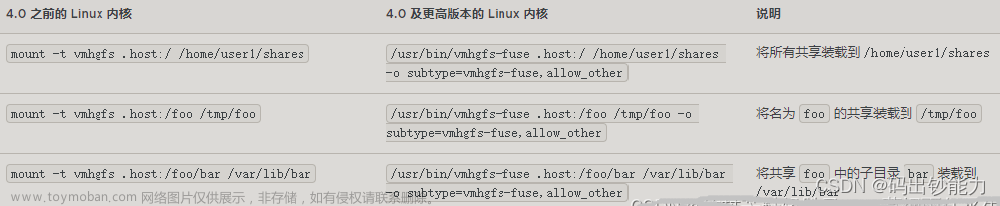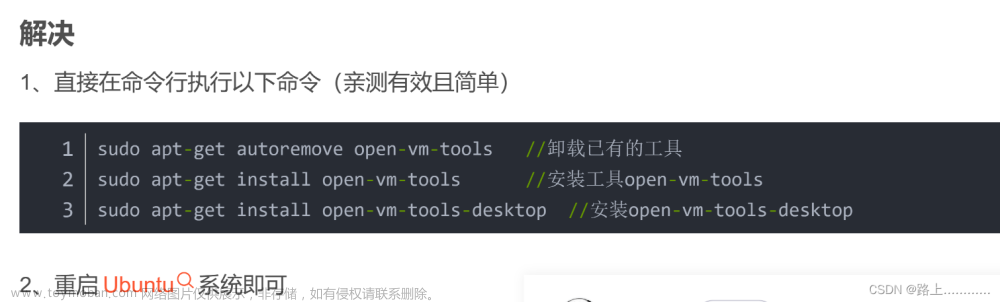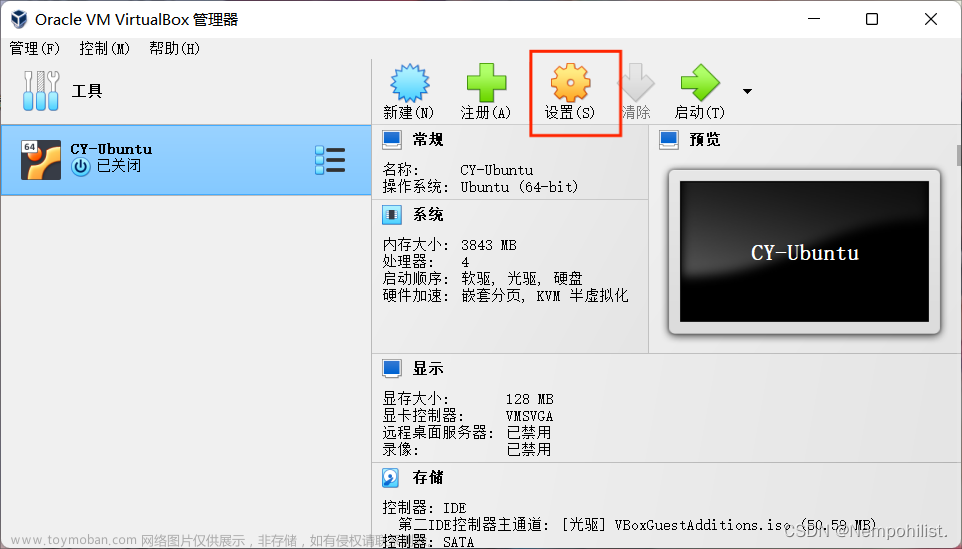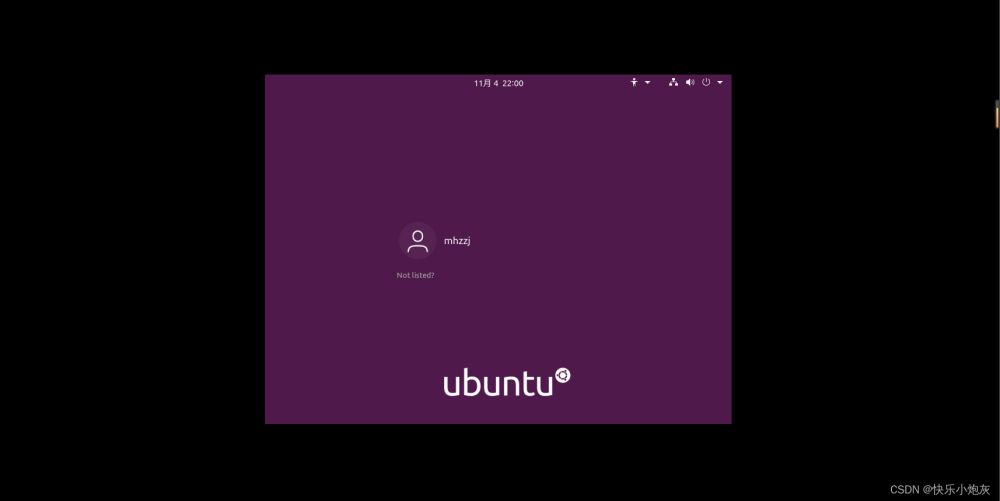一、VMware设置共享文件夹
(1)虚拟机关机情况下,创建一个共享文件夹

(2)ubuntu中挂载共享文件夹
1、如果之前已经挂载 hgfs,先取消挂载
sudo umount /mnt/hgfs
2、重新使用以下命令挂载
sudo /usr/bin/vmhgfs-fuse .host:/ /mnt/hgfs -o allow_other -o uid=0 -o gid=0 -o umask=022
uid 和 gid 在home目录输入id 命令查询,如果报错 use the ‘nonempty’ mount option则使用下面命令
sudo /usr/bin/vmhgfs-fuse .host:/ /mnt/hgfs -o nonempty -o allow_other -o uid=0 -o gid=0 -o umask=022
二、永久设置
以上设置仅暂时有效,重启之后又找不到共享文件夹了。固使用以下方法设置
先使用下面命令提升权限,否则无法保存
chmod 777 /etc/fstab
进入/etc目录打开fstab文件编辑末尾添加
.host:/ /mnt/hgfs fuse.vmhgfs-fuse allow_other,uid=0,gid=0,umask=022 0 0

保存成功后重启虚拟机即可,共享文件夹永久不丢失。

最后使用命令创建该文件夹的快捷方式到桌面,方便打开文章来源:https://www.toymoban.com/news/detail-653697.html
ln -s /mnt/hgfs/VMShare /home/hqf/桌面
 文章来源地址https://www.toymoban.com/news/detail-653697.html
文章来源地址https://www.toymoban.com/news/detail-653697.html
到了这里,关于【最新可用】VMware中ubuntu与主机window之间使用共享文件夹传输大文件的文章就介绍完了。如果您还想了解更多内容,请在右上角搜索TOY模板网以前的文章或继续浏览下面的相关文章,希望大家以后多多支持TOY模板网!